Een computer gebruiken om de luidspreker te verbinden met Wi-Fi
Als u uw luidspreker met Wi-Fi verbindt met deze methode, moet u de luidspreker initialiseren. We wijzen u erop dat het initialiseren van de luidspreker alle instellingen terugzet op hun standaardinstellingen en alle BLUETOOTH-koppelingsinformatie verwijdert. Om opnieuw een verbinding tot stand te brengen via BLUETOOTH draadloze technologie, moet u eerst de koppelingsinformatie voor de luidspreker verwijderen van uw pc en daarna opnieuw koppelen met de luidspreker.
Dit gedeelte geeft uitleg over hoe u uw computer kunt gebruiken om uw luidspreker te verbinden met uw Wi-Fi.
Controleer het volgende voor u begint:
-
De luidspreker bevindt zich zo dicht mogelijk bij een Wi-Fi-router.
-
Zowel een SSID (naam van het draadloze netwerk) als een beveiligingssleutel (WEP of WPA) zijn vereist om Wi-Fi-instellingen te kunnen doen. Een beveiligingssleutel (of netwerksleutel) is een beveiligingsmethode waarmee het aantal apparaten dat met elkaar kan communiceren wordt beperkt. Deze worden gebruikt om een beter beveiligde communicatie tot stand te brengen tussen apparaten die zijn verbonden met Wi-Fi-routers of toegangspunten.
-
Schrijf de SSID en het wachtwoord (beveiligingssleutel) voor de Wi-Fi-router die u gebruikt op.
Raadpleeg voor details de handleiding van de gebruikte Wi-Fi-router.
-
Houd terwijl de luidspreker aan staat de
 (volume) toets en de
(volume) toets en de  (aan/uit (standby)) toets tegelijkertijd tenminste 4 seconden ingedrukt.
(aan/uit (standby)) toets tegelijkertijd tenminste 4 seconden ingedrukt.
Als de handeling met succes wordt uitgevoerd, zal de
 (aan/uit (standby)) indicator wit knipperen en zal het initialiseren beginnen.
(aan/uit (standby)) indicator wit knipperen en zal het initialiseren beginnen.Het initialiseren zal enkele tientallen seconden duren.
Daarna, wanneer het initialiseren voltooid is, zal de
 (aan/uit (standby)) indicator uit gaan en zal de luidspreker opnieuw opstarten.
(aan/uit (standby)) indicator uit gaan en zal de luidspreker opnieuw opstarten.Door de instellingen te initialiseren wordt alle BLUETOOTH-koppelingsinformatie en elke netwerkinstelling verwijderd.
-
Verbind de luidspreker met de computer.
Voor Windows 7/Windows 8.1
-
Voor Windows 8.1: klik of tik op het bureaublad op het startscherm.
-
Selecteer het
 of
of  pictogram rechts onderaan het scherm.
pictogram rechts onderaan het scherm.
-
Selecteer [LSPX-S2_xxxxxx] van de lijst met draadloze netwerken die u door kunt bladeren op de computer.
Voor Windows 10
-
Selecteer het
 of
of  pictogram rechts onderaan het scherm.
pictogram rechts onderaan het scherm.
-
Selecteer achtereenvolgens [LSPX-S2_xxxxxx] - [Connect] van de lijst met draadloze netwerken die u door kunt bladeren op de computer.
Voor Mac:
-
Selecteer het
 pictogram bovenaan het scherm.
pictogram bovenaan het scherm. -
Selecteer [Open Network Preferences...].
-
Selecteer [LSPX-S2_xxxxxx] van de lijst met draadloze netwerken die u door kunt bladeren op de computer.
-
-
Open het [Sony Network Device Settings] scherm.
-
Start een browser op (Internet Explorer, Safari, enz.).
-
Voer de volgende URL in de adresbalk in.

-
-
Selecteer [Network Settings] van het menu.

-
Voer de SSID en het wachtwoord (beveiligingssleutel) van de Wi-Fi router in.
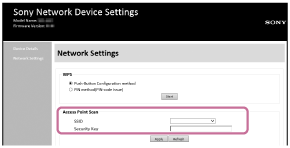
-
Selecteer [Apply].

-
Controleer of de netwerkindicator wit oplicht.
Als de netwerkindicator wit oplicht, is de luidspreker verbonden met uw Wi-Fi.
Het kan meer dan 1 minuut duren voor de netwerkindicator oplicht.

De verbinding is voltooid.
-
Verbind uw computer met de gebruikte Wi-Fi-router.
Hint
-
Als u een vast IP-adres wilt instellen, moet u dat IP-adres invoeren in het scherm bij stap
 hierboven.
hierboven. -
Wanneer de luidspreker is verbonden met uw Wi-Fi, kunt u uw computer terugzetten op zijn oorspronkelijke verbinding, of kunt u uw computer verbinden met de gebruikte Wi-Fi-router.
Opmerking
-
Deze procedure moet binnen 30 minuten worden voltooid. Als u de procedure niet binnen 30 minuten kunt voltooien, moet u opnieuw beginnen vanaf stap
 .
. -
Uw verbinding is niet beveiligd tot u de Wi-Fi-instellingen hebt afgesloten. Uw Wi-Fi-verbinding wordt weer beveiligd nadat u de Wi-Fi-instellingen hebt afgesloten en dan de instellingen voor de Wi-Fi-beveiliging hebt uitgevoerd.
-
Als u de luidspreker voor het eerst na aankoop verbindt met uw Wi-Fi, zal de BLUETOOTH/Netwerkstand-by-functie automatisch in werking treden.